REPOSITORY
Repository adalah source yang digunakan untuk pemilihan metode installasi paket aplikasi pada linux, bisa menggunakan metode offline yaitu dengan Master DVD atau master ISO.
LANGKAH KERJA :
1. Lakukan setting repository dengan meng-edit :
nano /etc/apt/sources.list
Ada 2 jenis repository
a. Online
deb http://....
b. Offline
deb cdrom:[Debian ...
pastikan salah satu metode saja, apabila ada 2 maka matikan salah satu dengan menambah # pada salah satu metode online/offline
2. Ubahlah repository debian ke repository lokal
KAMBING-UI
deb http://kambing.ui.ac.id/debian/ jessie main contrib non-free
deb http://kambing.ui.ac.id/debian/ jessie-updates main contrib non-free
deb http://kambing.ui.ac.id/debian-security/ jessie/updates main contrib non-free
KEBO VLSM
deb http://kebo.vlsm.org/debian/ jessie main contrib non-free
deb http://kebo.vlsm.org/debian/ jessie-updates main contrib non-free
deb http://kebo.vlsm.org/debian-security/ jessie/updates main contrib non-free
DATA UTAMA SURABAYA
deb http://kartolo.sby.datautama.net.id/debian/ jessie main contrib non-free
deb http://kartolo.sby.datautama.net.id/debian/ jessie-updates main contrib non-free
deb http://kartolo.sby.datautama.net.id/debian-security/ jessie/updates main contrib non-free
UNEJ
deb http://mirror.unej.ac.id/debian/ jessie main contrib non-free
deb http://mirror.unej.ac.id/debian/ jessie-updates main contrib non-free
deb http://mirror.unej.ac.id/debian-security/ jessie/updates main contrib non-free
PENGUJIAN REPOSITORY
Lakukan update sistem debian dengan cara : apt-get update


.png)
.png)
.png)
.png)
.png)
.png)


.png)




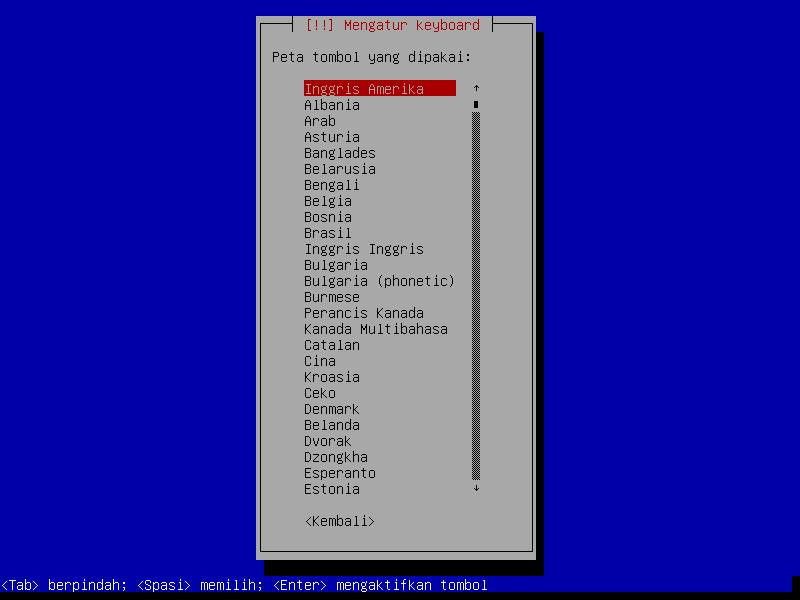



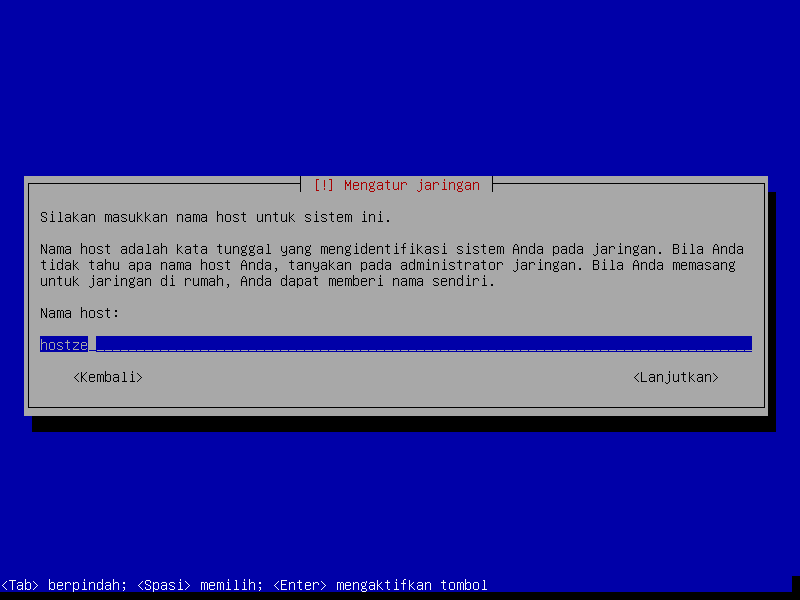

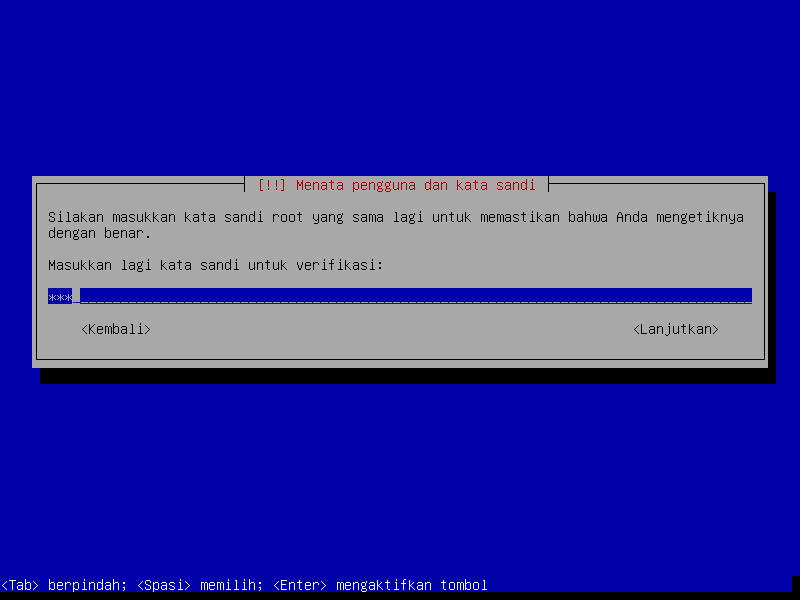
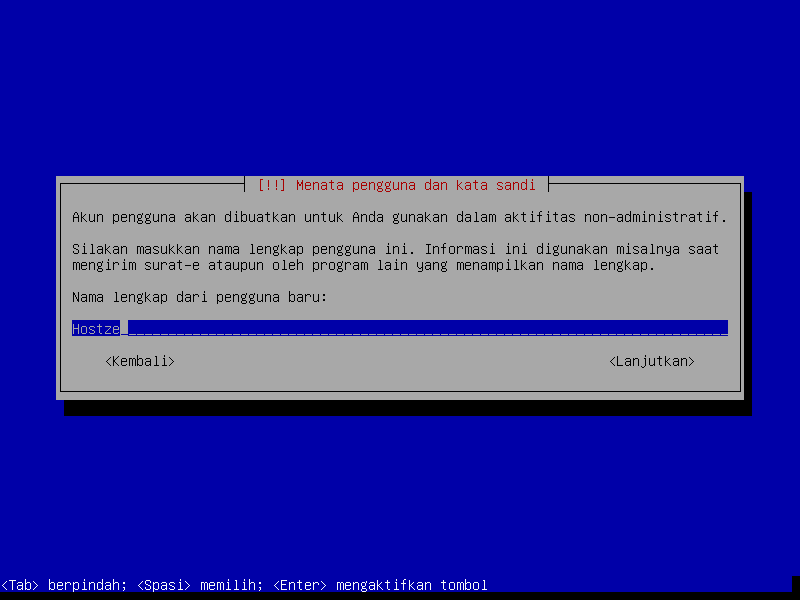











.png)